
當你買了新 iPad 後,我們通常都會在 iPad 下載 LINE App,好讓我們能跟家人朋友傳訊息,但是使用 iPad 登入 LINE 帳號要很小心,若不小心按錯選項就會導致 LINE 以為你換了新裝置,而將 iPhone/Android 上的 LINE 聊天記錄轉移到 iPad 上,造成原本手機上的聊天記錄消失。
因此本篇教學會教你如何安全地讓 iPad 和 iPhone 同時登入同一個 LINE 帳號,而不導致原本 iPhone、Android 上的聊天記錄消失。
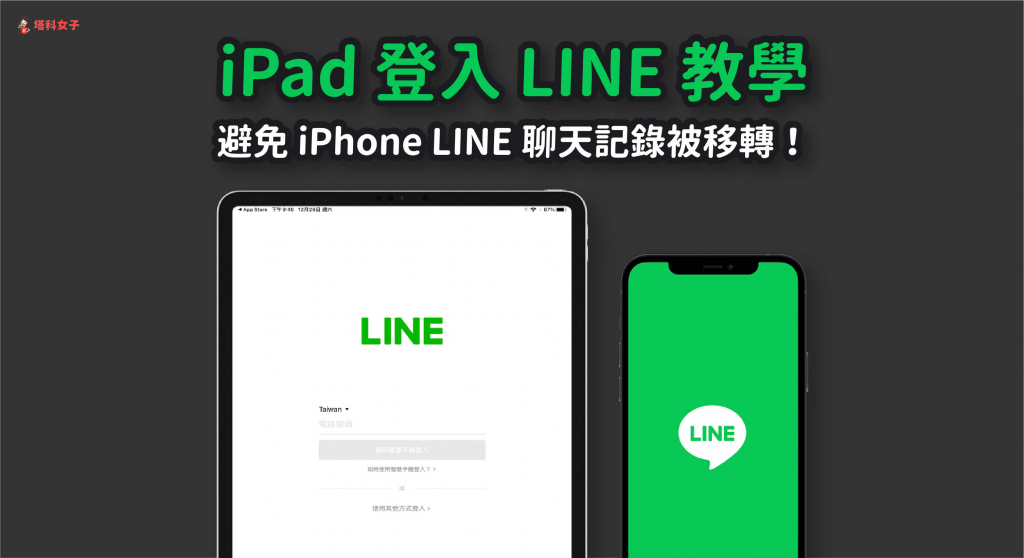
iPhone、iPad 登入同一個 LINE 帳號
以下是如何在 iPhone、iPad 登入同一個 LINE 帳號,使用這方法不會導致原本手機上的 LINE 聊天記錄被轉移而造成訊息都消失:
- 確保 iPhone 上的 LINE 已開啟「允許其他裝置登入」
- 開啟 iPad 上的 LINE App
- 選擇「使用其他裝置登入」
- 掃描行動條碼 (QR Code) 登入
- 輸入驗證碼
- 登入同一個 LINE 帳戶成功
確保 iPhone 上的 LINE 已開啟「允許其他裝置登入」
首先,請開啟手機上的 LINE App,切換到「主頁」,點選右上角的「設定」,並選擇「我的帳號」。
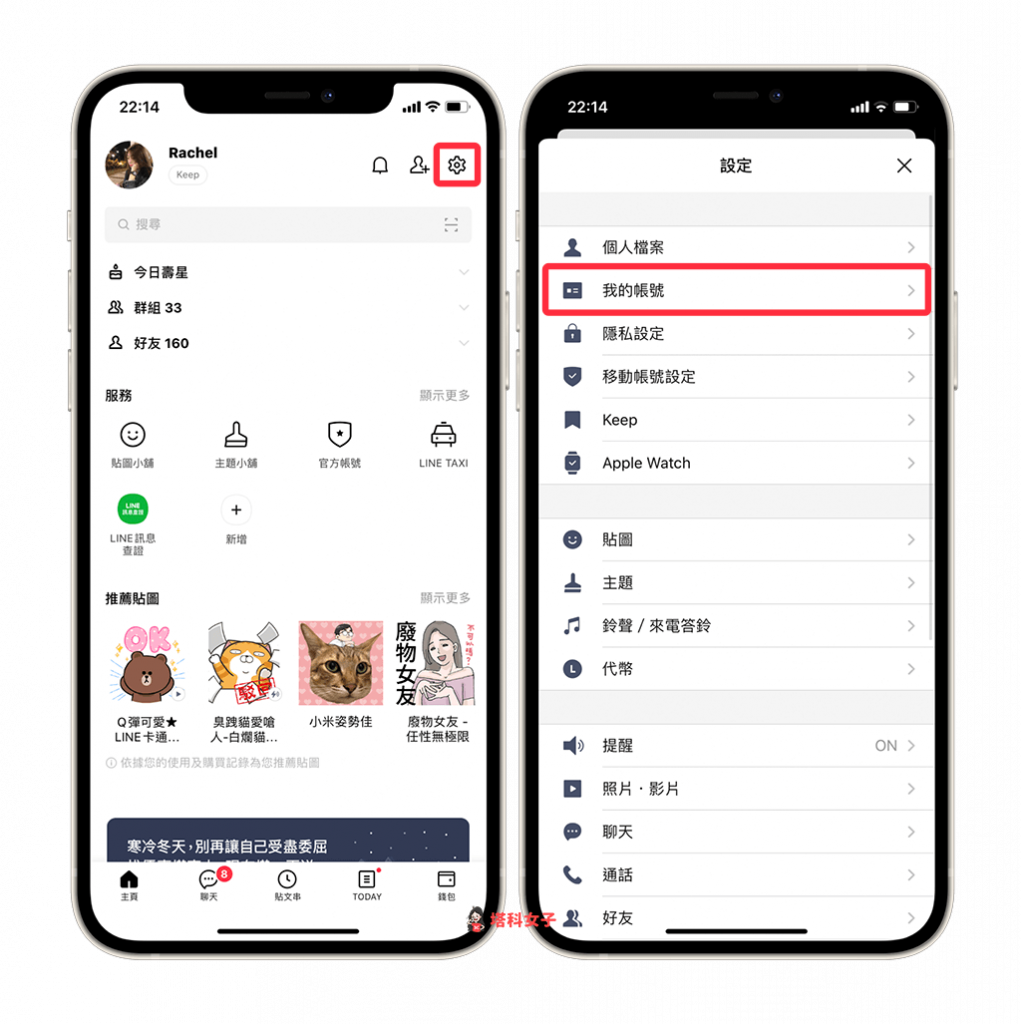
然後確保「允許自其他裝置登入」這功能已開啟,這樣我們才能讓 iPad 登入同一個帳號。
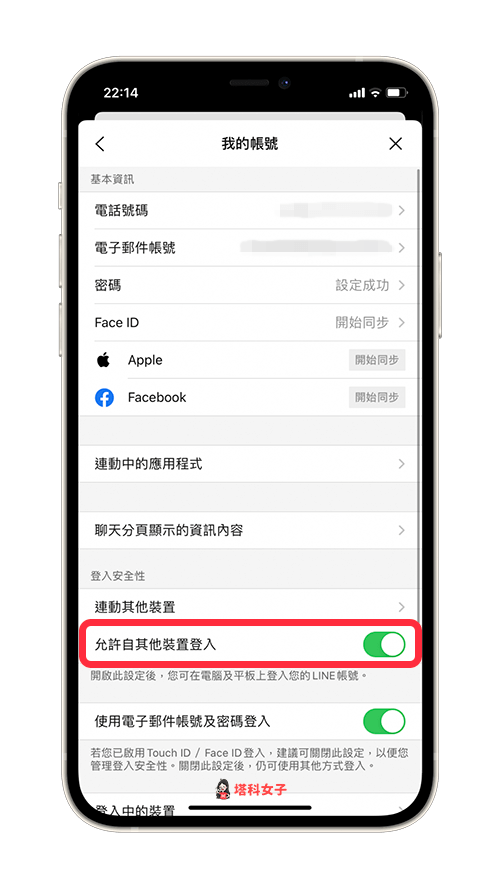
開啟 iPad 的 LINE App,並選擇其他方式登入
接著,開啟 iPad 的 LINE App,然後選擇下方的「使用其他方式登入」。
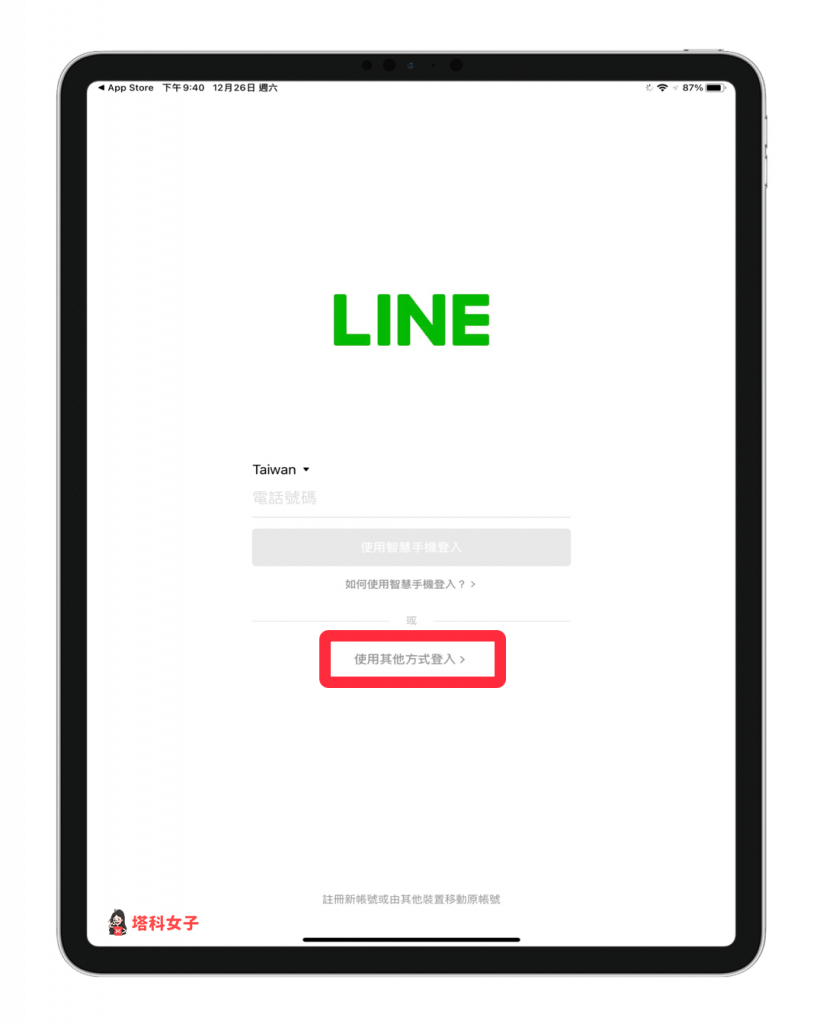
掃描行動條碼 (QR Code) 登入
此時 iPad 的畫面上會顯示一個 LINE 行動條碼 (QR Code),我們直接使用 iPhone 相機來掃描它,並點選「在 LINE 中打開」。
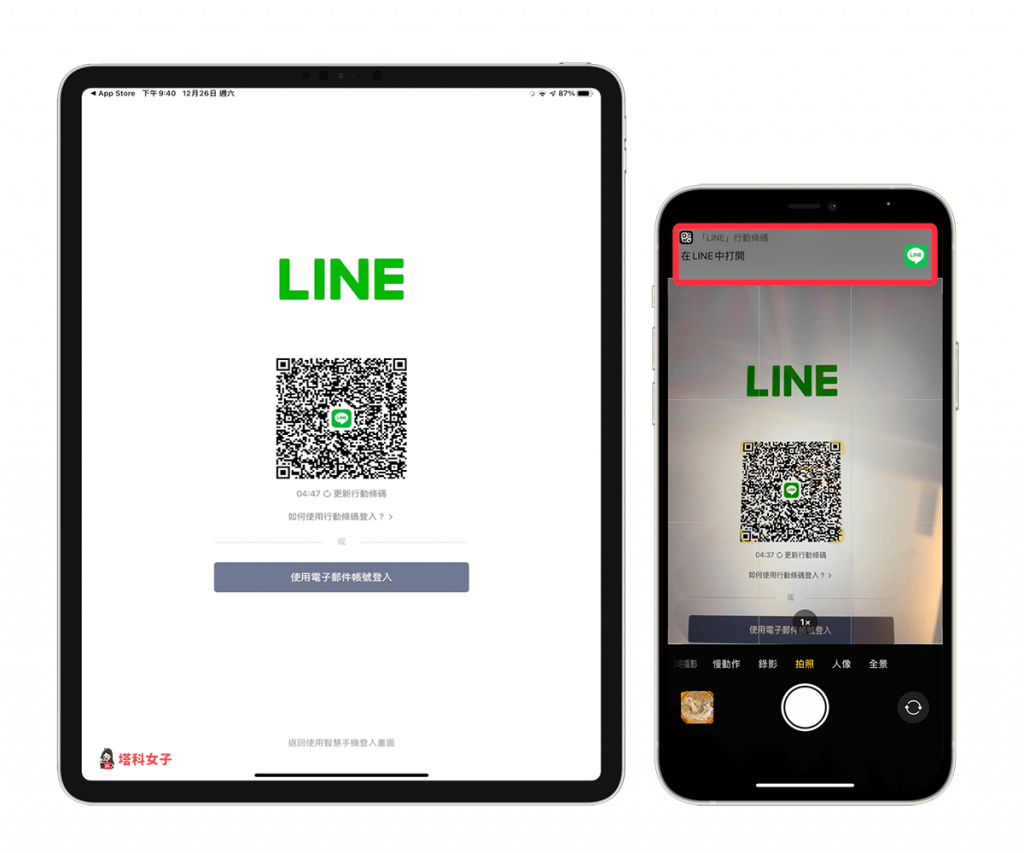
然後按一下「登入」。
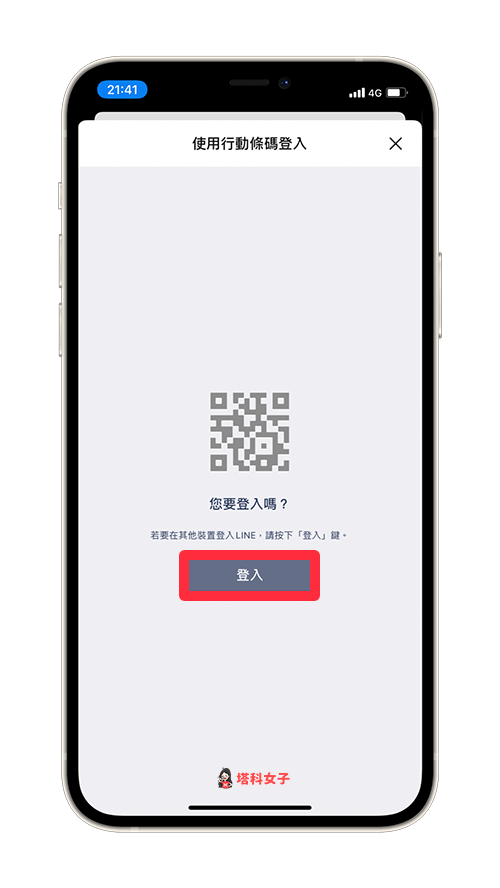
輸入驗證碼
接著,iPad 的 LINE App 會顯示四個數字的驗證碼,請在 iPhone 上輸入。
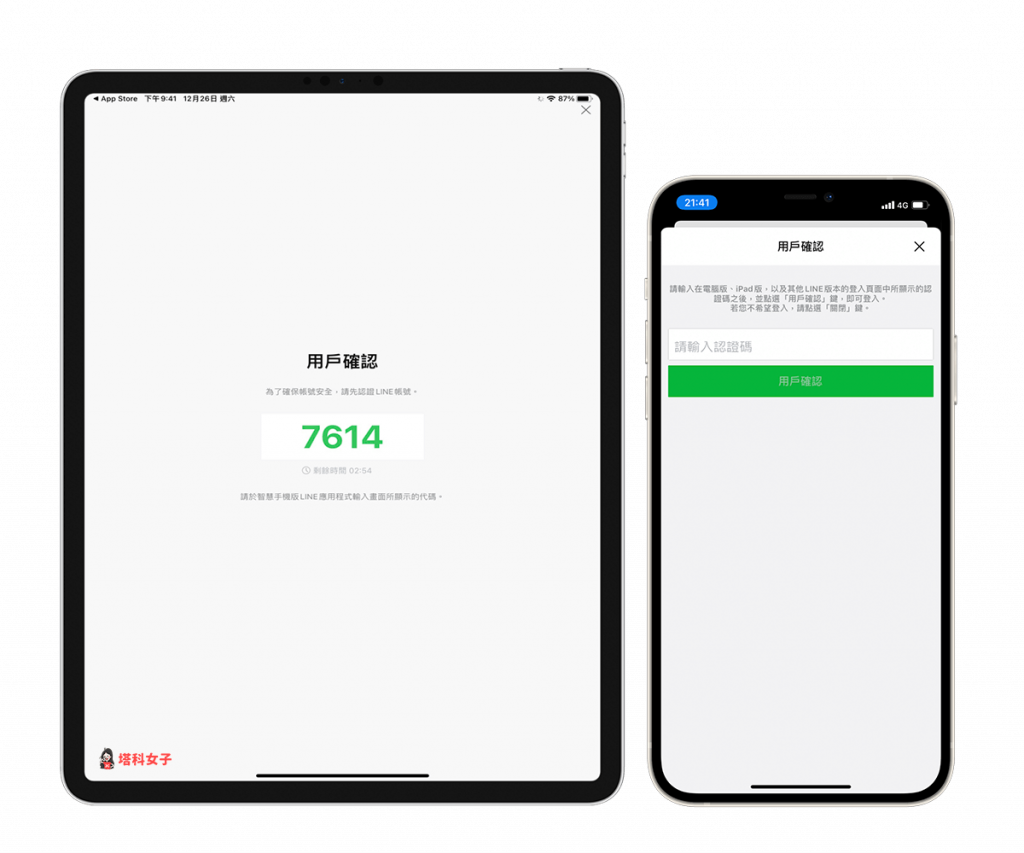
登入同一個 LINE 帳戶成功
完成之後,iPad 就會成功以同一個 LINE 帳號登入囉,但 iPad 上不會出現舊的 LINE 聊天記錄,只有從現在開始的聊天記錄會自動同步。
而 iPhone 上的 LINE 聊天訊息也會完好如初,不會被刪除轉移。
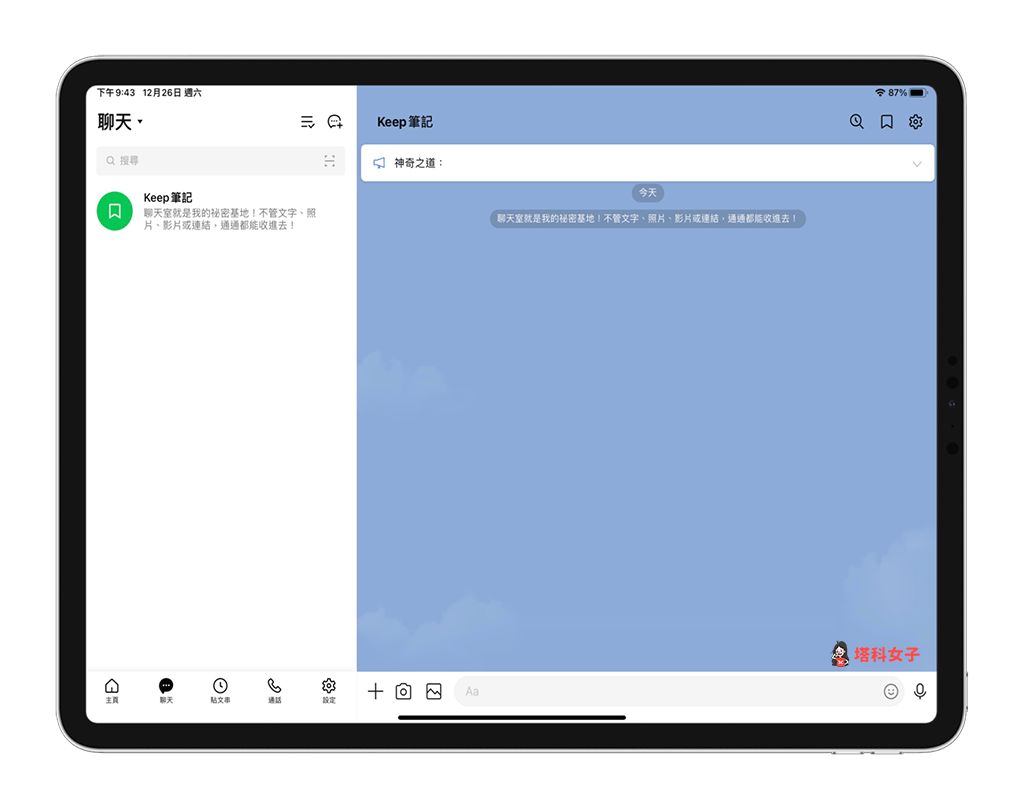
LINE 也會傳送通知訊息告訴你目前已在 LINE 的 iPad 版本登入。
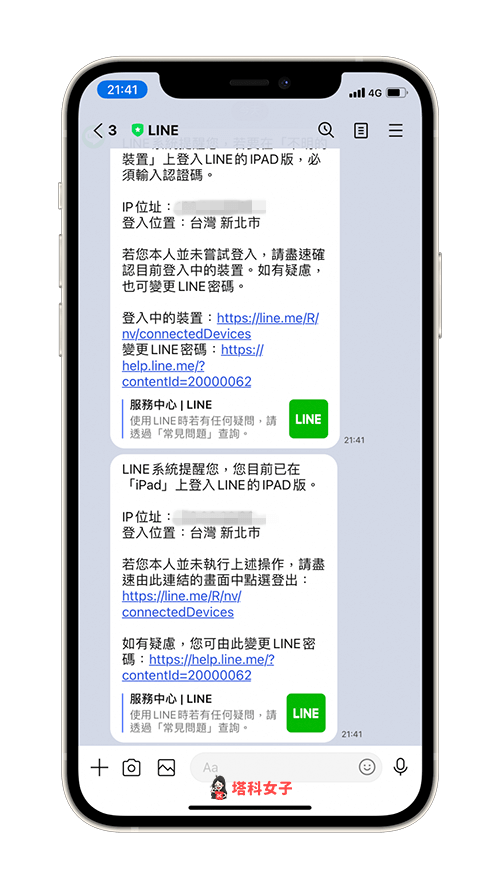
總結
如果你也有入手一台新 iPad,記得要以掃描行動條碼 QR Code 的方式登入,這樣才不會造成 LINE 以為你要轉移到新裝置,導致原本手機上的訊息都消失。
另外,如果你喜歡實用又有趣的 3C 文章的話,歡迎追蹤塔科女子的 FB 粉絲專頁、Instagram 或訂閱我們的 YouTube 頻道。
